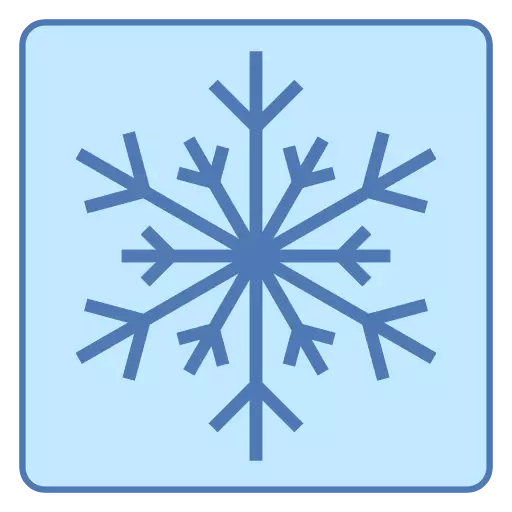
پردازنده خنک کننده بر عملکرد و ثبات کامپیوتر تاثیر می گذارد. اما این همیشه با بارهای مقابله نمی کند، زیرا سیستم شکست می دهد. اثربخشی حتی گران ترین سیستم های خنک کننده می تواند به شدت به علت گسل کاربر - نصب ضعیف کیفیت کولر، خمیر حرارتی قدیمی، بدن گرد و غبار و غیره کاهش یابد برای جلوگیری از این، لازم است کیفیت خنک سازی را بهبود بخشید.
اگر پردازنده به علت شتاب قبلی و / یا بارهای بالا در طول عملیات PC بیش از حد گرم شود، لازم است که خنک کننده را تغییر دهید تا بهتر شود یا بار را کاهش دهد.
درس: چگونگی کاهش دمای پردازنده مرکزی
مشاوره مهم
عناصر اصلی که بیشترین مقدار گرما را تولید می کنند - پردازنده و کارت گرافیک، گاهی اوقات هنوز هم می تواند منبع تغذیه، چیپ ست و هارد دیسک باشد. در عین حال، تنها دو مولفه اول خنک می شوند. تخلیه گرما از عناصر کامپوزیتی دیگر کامپیوتر ناچیز است.اگر به یک دستگاه بازی نیاز دارید، در مورد آن فکر کنید، اول از همه، در مورد اندازه مورد - باید تا آنجا که ممکن است. اول، بیشتر سیستم گرایان، اجزای بیشتر در آن شما می توانید نصب کنید. ثانیا، در سپاه بزرگ، فضای بیشتری وجود دارد، زیرا هوا در داخل آن گرمتر است و زمان زیادی را برای خنک نگه دارد. همچنین توجه خود را به تهویه مورد توجه جداگانه توجه کنید - باید حفره های تهویه لازم باشد تا هوای گرم به مدت طولانی به تأخیر بیفتد (یک استثنا می تواند انجام شود اگر شما قصد نصب خنک کننده آب را انجام دهید).
سعی کنید شاخص های دما پردازنده و کارت گرافیک را کنترل کنید. اگر اغلب درجه حرارت مقادیر مجاز 60-70 درجه، به ویژه در حالت خاموش سیستم (زمانی که برنامه های سنگین در حال اجرا نیست) وجود دارد، سپس اقدامات فعال را برای کاهش دمای انجام دهید.
درس: نحوه پیدا کردن دمای پردازنده
چندین راه برای بهبود کیفیت خنک سازی را در نظر بگیرید.
روش 1: محل صحیح مورد
بدن برای سازنده باید نسبتا ابعاد (ترجیحا) و تهویه مناسب داشته باشد. همچنین مطلوب است که از فلز ساخته شده است. علاوه بر این، لازم است که محل واحد سیستم را در نظر بگیریم، زیرا برخی از اشیاء ممکن است با مصرف هوا دخالت کنند، در نتیجه گردش خون آشفته و افزایش دمای داخل.

این نکات را به محل سیستم سیستم اعمال کنید:
- نزدیک به مبلمان یا اجزای دیگر نصب نکنید که ممکن است با مصرف هوا دخالت کند. اگر فضای آزاد به شدت به اندازه دسکتاپ محدود شود (اغلب سیستم های سیستم در جدول قرار می گیرد)، سپس دیوار را فشار دهید که در آن هیچ سوراخ تهویه ای وجود ندارد، نزدیک به دیوار دیوار وجود دارد، در نتیجه برنده فضای اضافی برای هوا جریان؛
- دسکتاپ را در کنار رادیاتور یا باتری قرار ندهید.
- مطلوب است که دیگر الکترونیک (مایکروویو، کتری الکتریکی، تلویزیون، روتر، سلولی) خیلی نزدیک به مورد کامپیوتر نیست و یا یک زمان کوتاه وجود دارد؛
- در صورت امکان، سیستم عامل بهتر است روی میز قرار دهید، و نه برای آن؛
- توصیه می شود محل کار خود را در کنار پنجره ای که می تواند به تهویه باز شود، ترتیب دهد.

روش 2: تمیز کردن گرد و غبار تمیز
ذرات گرد و غبار قادر به بدتر شدن گردش هوا، طرفداران و عملیات رادیاتور هستند. آنها همچنین گرما به خوبی به تأخیر افتاده اند، بنابراین لازم است که به طور منظم "داخل خانه" از رایانه های شخصی را تمیز کنیم. فرکانس تمیز کردن بستگی به ویژگی های فردی هر کامپیوتر - ترتیب، تعداد سوراخ های تهویه (بیشتر دوم، کیفیت بهتر خنک کننده، اما گرد و غبار سریع تر تجمع می یابد). توصیه می شود تمیز کردن کمتر از یک بار در سال.
لازم است تمیز کردن تمیز کردن با استفاده از یک قلم مو غیر سخت، پارچه های خشک و دستمال را تمیز کنید. در موارد خاص، شما می توانید از یک جارو برقی استفاده کنید، اما تنها با حداقل قدرت. دستورالعمل های گام به گام برای تمیز کردن مورد کامپیوتر از گرد و غبار را در نظر بگیرید:
- لپ تاپ PC / POWER را قطع کنید. در لپ تاپ ها علاوه بر این باتری را حذف کنید. پوشش را با کشیدن پیچ و مهره های پیچ و مهره یا تغییر قفل های ویژه بردارید.
- در ابتدا، گرد و غبار را از مناطق آلوده تر حذف کنید. اغلب سیستم خنک کننده را به نمایش می گذارد. اول از همه، به طور کامل تمیز کردن تیغه فن، زیرا با توجه به مقدار زیادی گرد و غبار آنها نمی توانند به طور کامل کار کنند.
- به رادیاتور بروید طراحی آن صفحات فلزی است که به یکدیگر نزدیک هستند، بنابراین به طور کامل تمیز کردن آن، ممکن است لازم باشد که کولر را از بین ببریم.
- اگر کولر باید تخریب شود، قبل از این، گرد و غبار را از بخش های قابل دسترس قابل دسترس مادربرد حذف کنید.
- فضای بین صفحات را با استفاده از برس های غیر سخت، چوب پنبه، در صورت لزوم، جارو برقی پاک کنید. کولر را به عقب نصب کنید.
- با حذف گرد و غبار باقی مانده، یک بار در تمام اجزاء با یک پارچه خشک شده.
- کامپیوتر خود را جمع آوری کنید و آن را به شبکه وصل کنید.


روش 3: یک فن اضافی را قرار دهید
با کمک یک طرفدار اضافی که به دیوار سمت چپ یا عقب مسکن متصل است، می توانید گردش هوا را در داخل مورد بهبود دهید.

ابتدا باید یک طرفدار را انتخاب کنید. نکته اصلی این است که توجه به اینکه ویژگی های مورد و مادربرد مجاز به نصب یک دستگاه اضافی است. ترجیح دادن در این مورد به هر سازنده ارزش آن نیست، زیرا این یک عنصر نسبتا ارزان و با دوام یک رایانه است که جایگزین آن آسان است.
اگر ویژگی های کلی پرونده اجازه می دهد، شما می توانید بلافاصله دو طرفدار را نصب کنید - یکی در پشت، دیگری در جلو. اولین هوا هوای گرم را به ارمغان می آورد، دوم، سرد می شود.
همچنین ببینید: چگونه برای حل مشکل بیش از حد پردازنده
با استفاده از این روش ها و نکات، می توانید پردازنده خنک کننده با کیفیت بالا را تهیه کنید. با این حال، استفاده از بخشی از آنها برای کاربران بی تجربه PC توصیه نمی شود. ما در این مورد، ما توصیه می کنیم از خدمات خدمات تخصصی استفاده کنید.
